În fiecare zi, există multe fișiere cu care veniți să lucrați și sunt cu adevărat valoroase. Acest lucru face să fie cu adevărat valoros să aveți o copie de rezervă a acestor informații și să știți cum mutați-l între diferite dispozitive. Vă spunem despre diferitele metode care există, fie că vorbim de un dispozitiv nou, fie dacă se face între altele două care sunt folosite.
Transferați pe un iPhone care este nou

Când vine vorba de transmiterea de informații între unul iPhone iar un altul, cel mai comun lucru este că îmi vine în minte transferul pe un dispozitiv complet nou. În acest caz, există diferite metode pentru a putea transfera informația într-un mod confortabil între dispozitive. Vă prezentăm mai jos diferitele metode.
Cu pornire rapidă
Quick Start este nativ Apple setare care vă permite să transferați orice tip de informații între două dispozitive iPhone. În acest caz, trebuie folosite ambele dispozitive (atât cele vechi, cât și cele noi), pe lângă rezervarea unui spațiu de câteva minute în care nu va fi nevoie să utilizați niciunul dintre cele două dispozitive. Funcția este cu adevărat utilă și este important să rețineți că va funcționa doar dacă aveți iOS 11 sau mai mare instalat . Dincolo de aceasta, va trebui să urmați următorii pași pentru a putea efectua acest transfer de date:
- Porniți noul dispozitiv și plasați-l lângă dispozitivul actual.
- Pe dispozitivul dvs. actual va apărea un ecran cu opțiunea de a folosi ID-ul Apple pentru a vă configura noul dispozitiv. Asigurați-vă că este ID-ul Apple pe care doriți să îl utilizați, apoi atingeți Continuați. Dacă nu vedeți opțiunea de a continua pe dispozitivul actual, asigurați-vă că Bluetooth este activat.
- Așteptați până când vedeți o animație pe noul dispozitiv. Țineți dispozitivul curent deasupra noului dispozitiv, apoi centrați animația în vizualizator.
- Așteptați până când a Apare mesajul „Finish on new device”. Dacă nu puteți utiliza camera dispozitivului actual, atingeți opțiunea Autentificare manuală, apoi urmați pașii de pe ecran.
- Când vi se solicită, introduceți parola de pe dispozitivul actual pe noul dispozitiv. Apoi, urmați instrucțiunile pentru a configura Face ID sau Touch ID pe noul dispozitiv.
- Când vedeți ecranul Transferarea datelor de pe [Dispozitiv], atingeți Continuați pentru a începe transferul de date de pe vechiul dispozitiv pe noul dispozitiv.
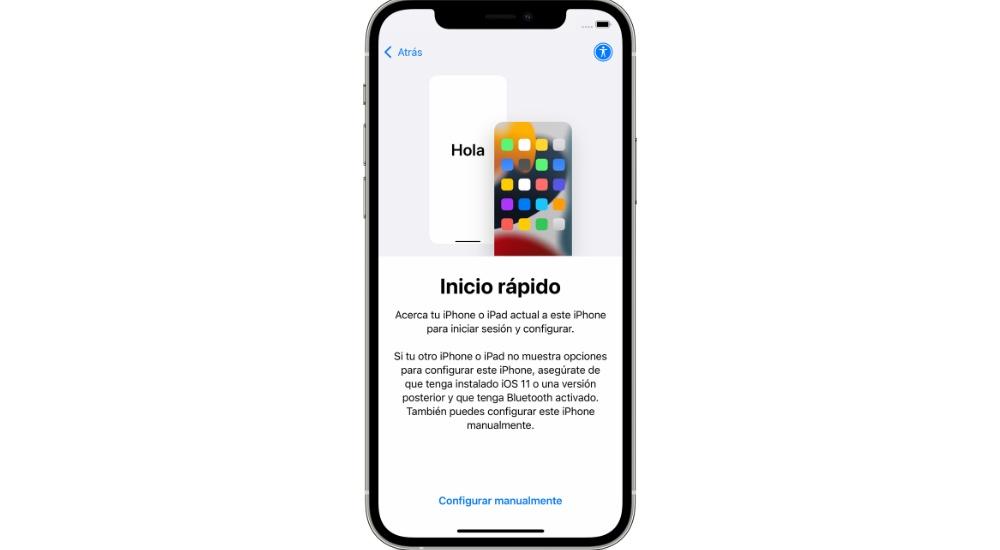
Prin sincronizarea iCloud
Este important să rețineți că iCloud este un instrument excelent pentru mulți utilizatori. Acest lucru este foarte util, mai ales pentru a putea stoca informații care sunt importante. Dar, deși poate părea la început că doar documentele cloud sunt stocate, nu se limitează la asta. În cloud-ul care este legat de ID-ul tău Apple există o mulțime de informații valoroase. Una dintre ele sunt contactele pe care le aveai pe alt iPhone, dar și fotografiile și notele pe care le aveai. Este adevărat că pentru fotografii există unele dezavantaje și este că trebuie să ai un plus de stocare contractat în cloud propriu-zis.
Această încărcare de informații este practic automată. De aceea, atunci când aveți un alt iPhone, ceea ce va trebui să faceți este să îl configurați ca și cum ar fi complet nou. În întrebările care sunt adresate în timpul acestei instalări, este important să selectați configurarea ca nouă și să vă conectați cu ID-ul Apple al aceluiași dispozitiv. În acest caz, atunci când pornește, va trebui să efectueze un proces de așteptare pentru a putea descărca toate informațiile, inclusiv fișiere, fotografii și, de asemenea, contactele pe care le aveți sau notele.
Utilizați backup-ul
Una dintre marile recomandări care se practică întotdeauna atunci când se folosește un dispozitiv electronic este să faci o copie de rezervă. În acest caz, ceea ce se face este să conțină informații într-un mod localizat în afara iPhone-ului ca atare. În acest caz, poate fi găsit concentrat în iCloud sau, de asemenea, local pe un computer care are ferestre din sau macOS instalat. Acesta este ceva care se face prin iTunes în primul caz, sau în Finder însuși în al doilea caz.
La aplicarea copiei de rezervă, ceea ce se va face este să transferați informațiile de pe un iPhone pe altul într-un mod confortabil. Modul de recuperare a informațiilor în urma acestui proces este foarte simplu, deoarece trebuie aplicat în procesul inițial, așa cum am comentat anterior. Pașii sunt următorii:
- Porniți noul dispozitiv. Va apărea un ecran de bun venit. Dacă ați configurat deja noul dispozitiv, trebuie să-l ștergeți înainte de a putea urma acești pași.*
- Urmați pașii până când apare ecranul Wi-Fi.
- Atingeți o rețea Wi-Fi pentru a vă conecta la ea. Urmați pașii până când apare ecranul Aplicații și date, apoi atingeți Restaurați din iCloud Backup or Restaurați de pe Mac sau PC .
- Conectați-vă la iCloud cu ID-ul și parola Apple.
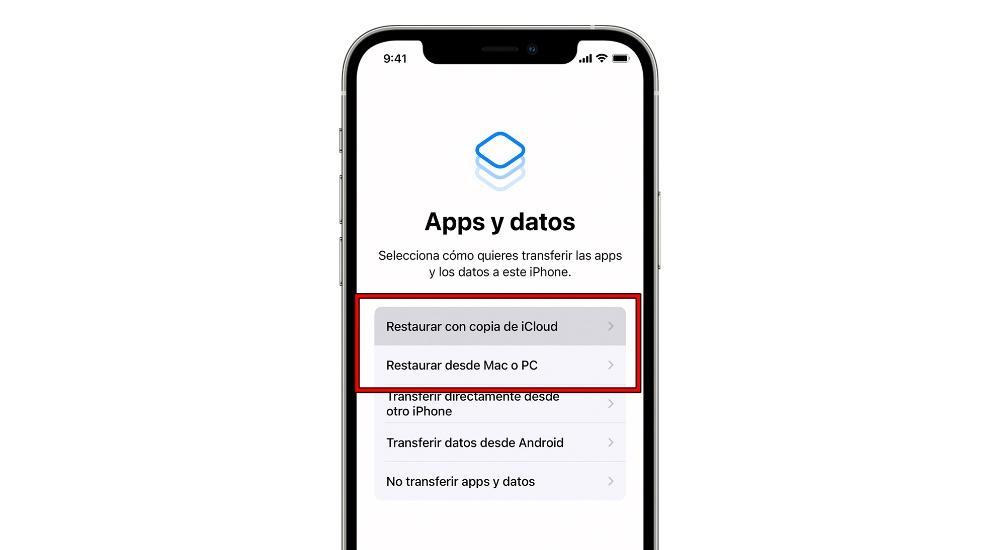
Dacă doriți să transferați date între două iPhone
Dar desigur, există și alte situații în care informațiile trebuie transferate între două iPhone-uri care nu sunt noi. În acest caz, iese în evidență, de exemplu, transferul de pe iPhone-ul tău pe computerul unui prieten, dar și între două dispozitive pe care le deții. Este ideal în acest caz să aveți diferite metode așa cum vă arătăm mai jos.
picătură de aer
AirDrop a însoțit dispozitivele din ecosistemul Apple de mult timp și a fost cu adevărat util. Este un sistem care este ideal pentru transferul de date între diferite dispozitive din ecosistem, cum ar fi între două iPhone-uri. În acest caz , există limitarea impusă de a fi conectați complet împreună la rețeaua Bluetooth sau Wifi simultan. De aceea AirDrop este definit ca un sistem de conectivitate care amintește foarte mult de Bluetooth, când era folosit nu cu mult timp în urmă pentru a transfera diferite fișiere multimedia.
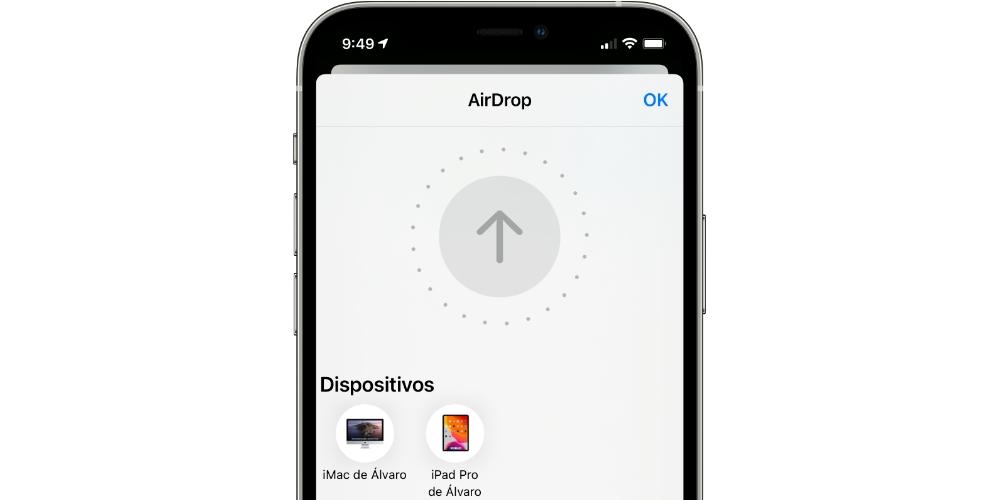
Există multe elemente care pot fi partajate prin acest sistem, precum fișiere, fotografii, contacte și chiar parolele serviciilor tale preferate. Operația este cu adevărat simplă, deoarece va trebui pur și simplu să alegeți selectați fișierul în cauză și meniul de partajare în sine , vei putea alege AirDrop-ul și mai precis dispozitivul către care va putea fi trimis. În acest caz vorbim despre un sistem care poate fi destul de lent în acest caz și necesită o abordare fizică. Acest lucru poate deveni o problemă, dar este, fără îndoială, o metodă care se află în cadrul ecosistemului și care poate da mult joc în acest sens atunci când vine vorba de împărtășirea informațiilor.
Utilizați sistemele cloud
Dincolo de toate acestea, trebuie amintit că există numeroase sisteme cloud pentru a putea transfera date. În acest caz, de exemplu, Disc Google or OneDrive iese în evidență. În această situație, tot ce trebuie să faceți este să încărcați fișierul în acest nor de pe iPhone-ul original și apoi să îl partajați prin propriul dvs. e-mail astfel încât să aveți acces la el. Din acel moment pe al doilea iPhone vei putea accesa rapid informații. În cazul în care ambele iPhone-uri sunt ale dvs., ceea ce va trebui să faceți este să îl încărcați în cloud și să îl descărcați pe alt dispozitiv.
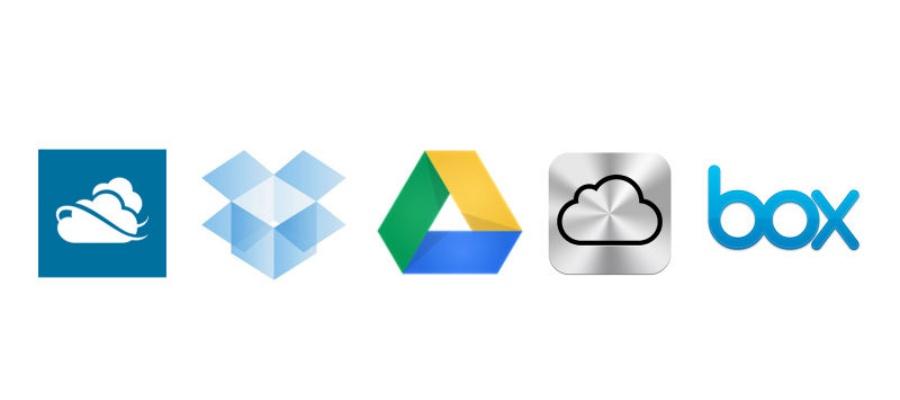
De asemenea, rețineți că există câteva platforme online care au ca obiectiv trimiterea de fișiere care au dimensiuni mari cu un simplu link. Cel mai frecvent este utilizarea WeTransfer , care, după cum sugerează și numele, va avea misiunea de a transfera fișiere. În acest caz, nu puteți încărca fotografii pentru transfer, ceea ce este limitarea. Dar este ideal pentru fișierele care au o dimensiune mare și că este dificil să o faci prin alte metode care sunt mai lente.
Există programe de la terți
Dincolo de aceste sisteme, rețineți că există și alte metode care sunt complet externe Apple și controlului acestuia. Acesta este ceva care poate deveni destul de comun, deoarece se folosesc instrumente care sunt comune pentru a efectua sarcini de întreținere. Acestea sunt programe realizate de dezvoltatori terți care vor urmări transferul de date între două iPhone-uri diferite. Singurul lucru pe care va trebui să-l faci este instalați aplicația în cauză pe computer sau Mac. Odată terminat, va trebui să conectați ambele dispozitive la computer pentru a începe transferul.
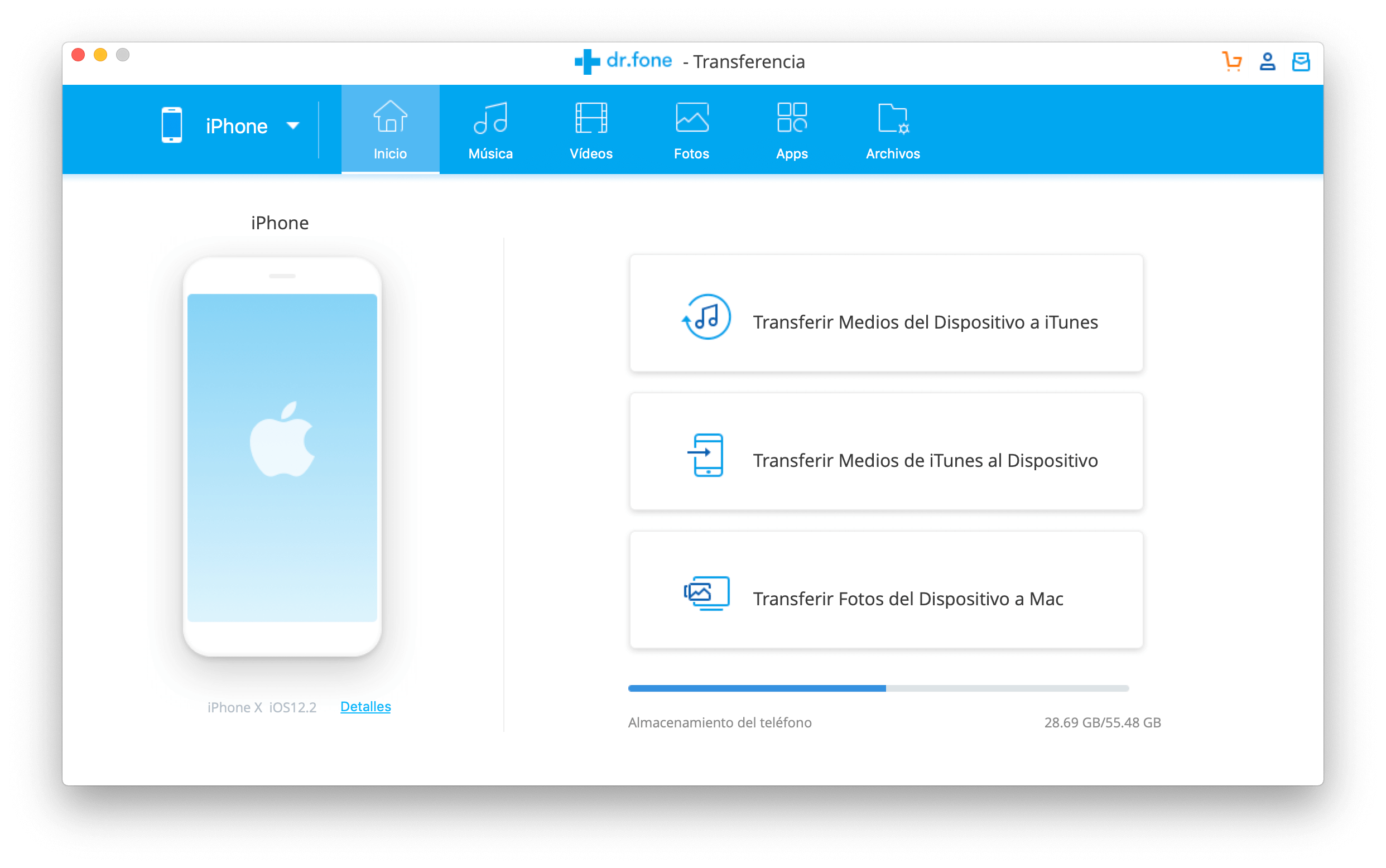
În software-ul propriu-zis, va trebui să selectați tot ceea ce doriți să transmiteți în acel moment. Ceea ce va trebui să faceți este să știți întotdeauna ce doriți să alegeți, deoarece timpul necesar va depinde de asta . În acest caz, veți putea alege fotografii, fișiere, contacte și chiar videoclipurile pe care le-ați stocat. Printre cele mai cunoscute programe software, puteți găsi dr.fone.